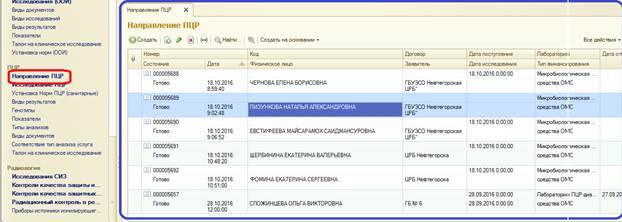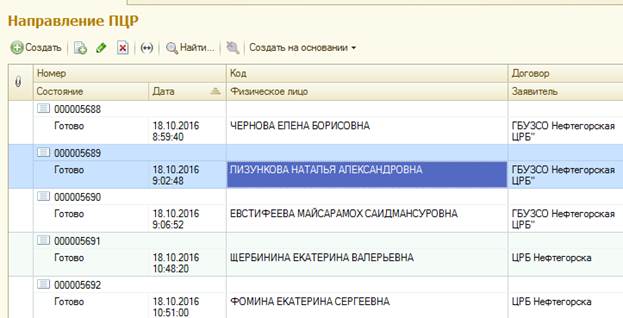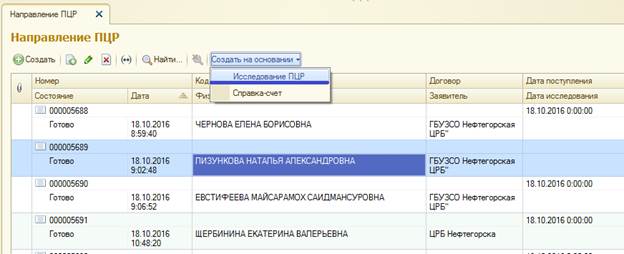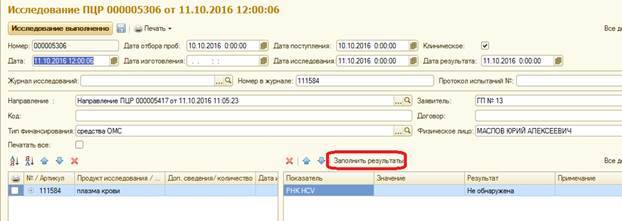Документы "Исследование ПЦР "
Функциональное назначение:
Реквизитный состав:
| Реквизит | Комментарий |
| Учреждение | Учереждение исполнитель |
| Направление на исследование | <Нет пояснений> |
| Код | <Нет пояснений> |
| Договор | <Нет пояснений> |
| Лаборатория | Лаборатория исполнитель |
| Ответственный | Пользователь создавший документ |
| Журнал исследований | <Нет пояснений> |
| Результат | <Нет пояснений> |
| Заявитель | <Нет пояснений> |
| Номер в журнале | <Нет пояснений> |
| Физическое лицо | <Нет пояснений> |
| Дата отбора проб | <Нет пояснений> |
| Дата исследования | <Нет пояснений> |
| Дата поступления | <Нет пояснений> |
| Дата изготовления | <Нет пояснений> |
| Протокол испытаний № | <Нет пояснений> |
| Наименование пробы образца | <Нет пояснений> |
| Печатать все | <Нет пояснений> |
| Дата результата | <Нет пояснений> |
| Состояние | <Нет пояснений> |
| Тип финансирования | <Нет пояснений> |
| Вид мед помощи | <Нет пояснений> |
| Результат обращения | <Нет пояснений> |
| Исход заболевания | <Нет пояснений> |
| Представитель | <Нет пояснений> |
| Диагноз | Указывается из справочника МКБ до уровня подрубрики. |
| Пол новорожденного | <Нет пояснений> |
| Дата родения новорожденного | <Нет пояснений> |
| Порядковый номер ребёнка | <Нет пояснений> |
| Клиническое | <Нет пояснений> |
| Талон | <Нет пояснений> |
| Многоплодые роды | <Нет пояснений> |
Инструкция:
Создание документа «Исследование (ПЦР)»
Для создания документа «Исследование (ПЦР)» нажимаем на «Направление (ПЦР)» (выделено красным). В рабочей области открылся спискок направлений на исследования (выделено синей рамкой).
Ищем «Направления (ПЦР)» по физическому лицу. Для этого встаем на нужное поле и вводим фамилию.
Затем нажимаем ![]() и выбираем «Исследование (ПЦР)» (подчеркнуто синим).
и выбираем «Исследование (ПЦР)» (подчеркнуто синим).
В созданном документе заполняем необходимые поля.
Затем с помощью команды «заполнить результаты» заполняем результаты исследования.
Затем необходимо нажать «Исследование выполнено» для выставления Счета ОМС.